文章詳情頁
設(shè)置點擊win10系統(tǒng)任務(wù)欄文件夾圖標自動進入到“此電腦”的方法
瀏覽:105日期:2023-03-02 17:55:14
當我們在安裝了win10系統(tǒng)后,在系統(tǒng)桌面任務(wù)欄中會包含一個文件夾圖標,我們通過點擊文件夾圖標即可進入到系統(tǒng)的資源管理器界面,有些會進入到圖庫、文檔界面,當然具體進入哪個界面是根據(jù)用戶設(shè)置的值來作為依據(jù)的,不過一些用戶想要將其設(shè)置為點擊自動進入到“此電腦”界面,那么我們需要如何操作呢?下面好吧啦網(wǎng)針對用戶所遇到的該問題,為大家提供了詳細的操作方法,下面我們來了解下吧!
方法步驟:
1、打開“此電腦”或“文件資源管理器”,然后點擊上面的“查看”—然后點“選項”;
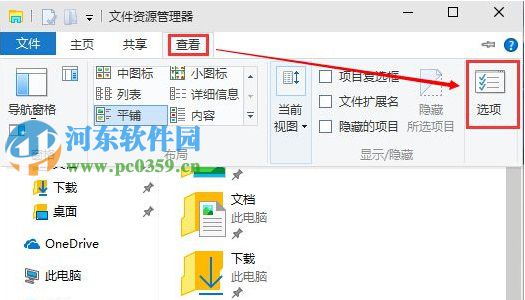
2、在“文件夾選項”中將“打開文件資源管理器時打開”將“快速訪問”換成“此電腦”,然后確定;
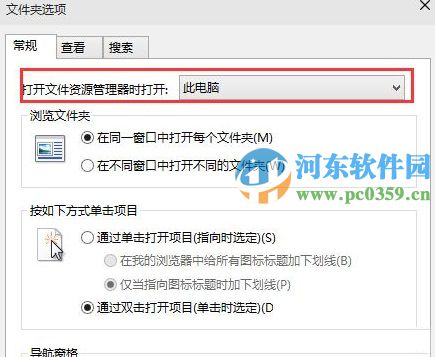
通過上述方法,我們即可通過系統(tǒng)設(shè)置,從而使系統(tǒng)任務(wù)欄中的文件夾圖默認大家界面為“此電腦”了,更多電腦操作教程,請繼續(xù)關(guān)注好吧啦網(wǎng)!
標簽:
Windows系統(tǒng)
win10
相關(guān)文章:
1. fxksmdb.exe 是什么進程 fxksmdb.exe可以關(guān)閉嗎2. Win10下載破解軟件被自動刪除怎么辦?Win10下載破解軟件被自動刪除解決方法3. Win10莫名其妙自動安裝軟件怎么辦?Win10禁止電腦自動安裝軟件教程4. Win11 2023 年 2 月重磅功能更新:任務(wù)欄添加新必應(yīng) 可快速訪問AI聊天功能 5. WmiPrvSE.exe是什么進程?WMI Provider Host占用很高CPU的解決方法6. Win10沒有指紋解鎖設(shè)置怎么辦?Win10沒有指紋解鎖設(shè)置的解決方法7. 怎么刪除Win11中的臨時文件?Win11刪除臨時文件的兩種方法8. 統(tǒng)信UOS個人版(V201030)正式發(fā)布 新增功能匯總9. mac工具欄怎么顯示文件夾的圖標文本?10. Win10開機自啟使用代理服務(wù)器怎么辦?Win10開機自啟使用代理服務(wù)器的解決方法
排行榜

 網(wǎng)公網(wǎng)安備
網(wǎng)公網(wǎng)安備